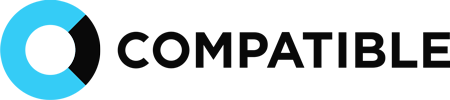Installeren e-mail app
Beschik je nog niet over een e-mail app? Download dan een veel gebruikte e-mailapplicatie.
Stap 1. Open je telefoon en navigeer naar de applicatie store van jouw device of naar de Google Playstore of klik hier.
Stap 2. Gebruik de zoekfunctie en zoek naar een veelgebruikte e-mail applicatie. Wij raden aan om voor Exchange de e-mailapplicatie te gebruiken van Microsoft zelf; Outlook.
Het Icoontje van outlook ziet er als volgt uit (of klik hier):

Stap 3. Volg de installatie instructies van de Google Play Store.
E-Mail account toevoegen aan App
Wanneer je (al) beschikt over een e-mailapplicatie, volg dan de volgende stappen om een Exchange account toe te voegen aan jouw bestaande e-mailapplicatie.
Heb je al eerder een ander e-mailaccount toegevoegd? Volg dan de stappen vanaf 1.
Is dit je eerste keer een e-mailaccount toevoegen? Volg dan de stappen vanaf stap 4.
Stap 1: Klik op het menu
Stap 2: Klik op instellingen
Stap 3: Klik op account toevoegen/add account. (sla stap 4 over indien je stap 1 tot en 3 hebt gevolgd)
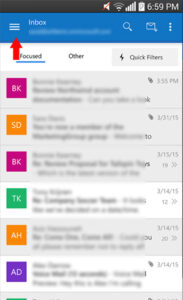
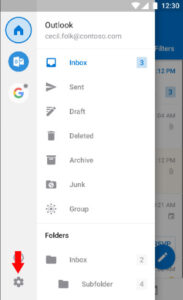
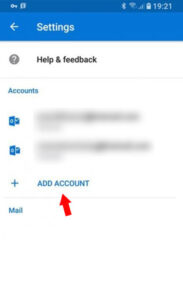
Stap 4: Klik op get started
Stap 5: Voer je e-mailadres in en druk op continue.
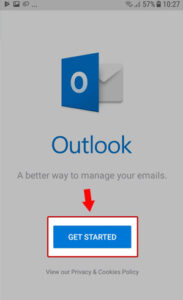
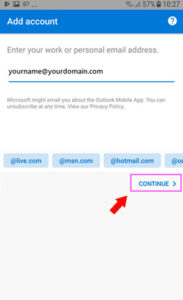
Stap 6: Vervolgens zie je een scherm met accounttypes, kies hierin Exchange.
Stap 7: Vul de servergegevens en eventueel wachtwoord in. Druk daarna op het vinkje rechtsboven.
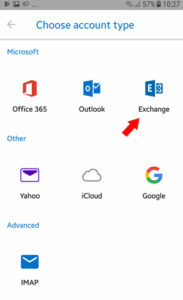
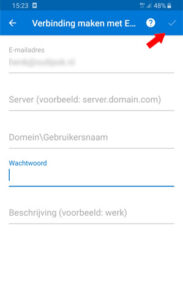
Hierna is de installatie compleet. Je kunt nu e-mails ontvangen en verzenden.
Mochten hierna nog problemen ontstaan, neem dan contact op met één van onze medewerkers.